
La modalità oscura è qualcosa che sta guadagnando presenza oggi. Molte applicazioni, sia su smartphone che su computer, ne fanno uso. Windows 10 ha iniziato a introdurre questa modalità in alcune delle sue applicazioni. Uno di questi è l'app Mail, che da qualche settimana ha già ufficialmente nell'app questa modalità oscura.
In modo che gli utenti possano utilizzare questa modalità oscura in Mail in Windows 10 ogni volta che vogliono. Il modo per attivare questa modalità nell'app è semplice. Ecco i passaggi da seguire al riguardo.
Per utilizzare questa modalità oscura nell'app di posta di Windows 10, dobbiamo assicurarci di avere l'estensione l'ultima versione dell'app sul tuo computer. Oltre ad avere la versione più recente del sistema operativo che c'è finora. In caso contrario, non sarà possibile attivarlo sul computer. Possiamo cercare aggiornamenti con Windows Update, nel caso fossero necessari.
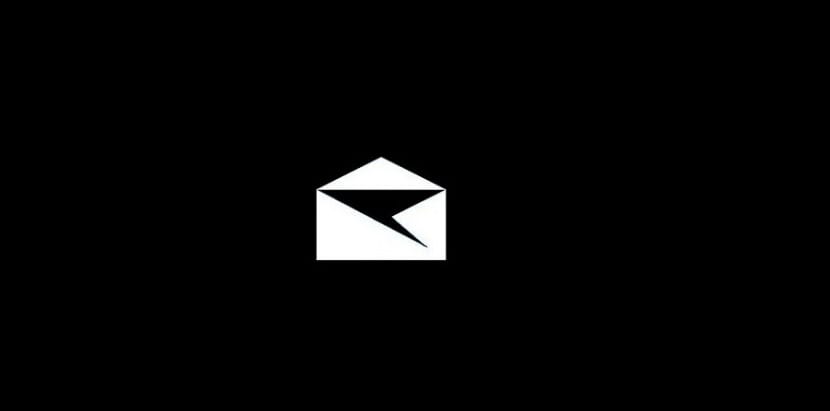
Al termine, possiamo aprire normalmente l'app in Windows 10. Una volta dentro, dobbiamo andare alle impostazioni dell'app. Allora devi entra nella sezione personalizzazione, di tutti quelli che escono all'interno di questa configurazione.
Una delle opzioni che vengono fuori in questa sezione è la modalità oscura. Pertanto, devi solo fare clic su tale opzione. Vediamo quindi come cambia l'interfaccia dell'app. Lo sfondo diventa nero, attivando così la modalità oscura nell'app di posta. Molto facile da ottenere.
Nel momento in cui vuoi tornare alla modalità normale dell'app, devi seguire gli stessi passaggi. A poco a poco più applicazioni in Windows 10 stanno utilizzando questa modalità oscura. Quindi sicuramente presto ci sarà qualcun altro che ci darà questa possibilità sul computer.